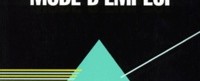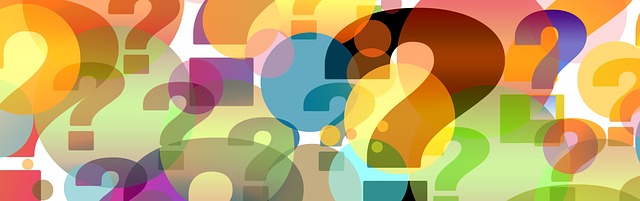
Docear est un logiciel de mindmapping open source basé sur Freeplane. Il existe depuis 2012 et j’avais même eu l’occasion de le présenter brièvement lors d’une journée de formation à l’URFIST de Lyon en novembre de la même année. Cependant devant le manque d’ergonomie de l’outil et sa très lente évolution j’avais fini par arrêter de l’utiliser pour gérer ma documentation. D’autant que Mindmanager était déjà nettement plus conviviale…
C’est Xavier Delengaigne ( @hanaka ), grand connaisseur des outils et méthodes de mapping (voir son excellente production à ce sujet) qui, suite à la lecture du premier article de cette série, m’a suggéré de lui redonner sa chance, ce que j’ai décidé de faire ici.
Docear a été développé pour permettre à des doctorants ou des chercheurs de mieux gérer leur documentation, il dispose donc de fonctionnalités spécifiques allant en ce sens dont évidemment la gestion de références bibliographiques. Même si elle peut s’avérer utile parfois, ce n’est pas celle qui m’intéresse spécifiquement ici car les articles issus de ma veille sur les deepfakes sont tirés de l’actualité et non de publications scientifiques. Les deux fonctionnalités importantes pour nous sont donc, comme vu précédemment :
- la capacité à intégrer facilement des documents PDF et les surlignages ou annotations qu’on leur a associé
- la possibilité de filtrer la carte sur des requêtes complexes
Intégrer des PDF et leurs annotations
Conscients qu’il s’agissait d’un besoin essentiel pour les thésards, les développeurs de Docear ont développé deux fonctionnalités unique parmi les trois logiciels testés, que je vais bientôt vous détailler. Mais reprenons depuis le début : donc, après avoir normalisé nos articles et créé notre carte de travail, nous passons aux phases lecture et capture des informations importantes dans chaque article. Pour ce faire commencez par :
- Vous rendre dans votre lecteur PDF. Attention, pour que ces deux fonctionnalités puissent être mises en oeuvre il vous faudra utiliser le lecteur PDF-XChange Viewer (cf. encadré rouge ci-dessous).
- Surlignez les parties de texte qui vous semblent importantes ET/OU
- Créez des favoris sur certains extraits ET/OU
- Ajoutez des commentaires
- Enregistrez le PDF pour conserver les surlignages, favoris et commentaires
- Créez une nouvelle carte de travail dans Docear
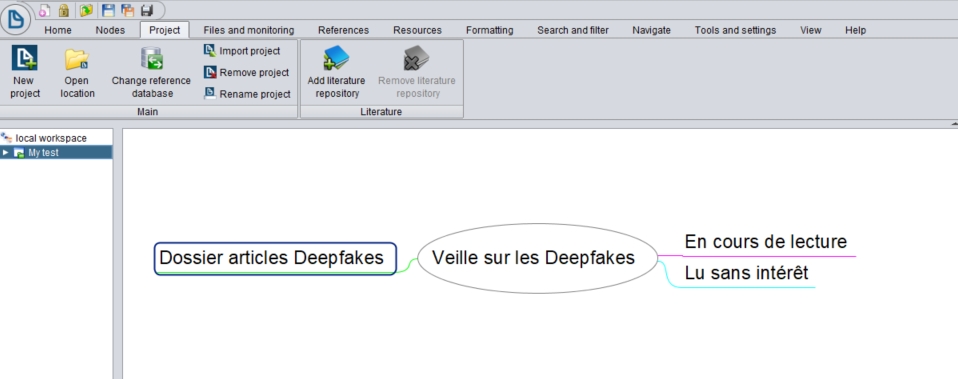
- Faites un clic-droit sur le noeud « Dossier articles Deepfakes »
- Choisissez « Add monitoring folder »
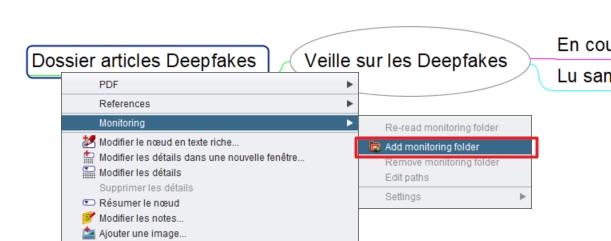
- Sélectionnez dans l’explorateur le dossier dans lequel vous avez enregistré vos fichiers PDF surlignés
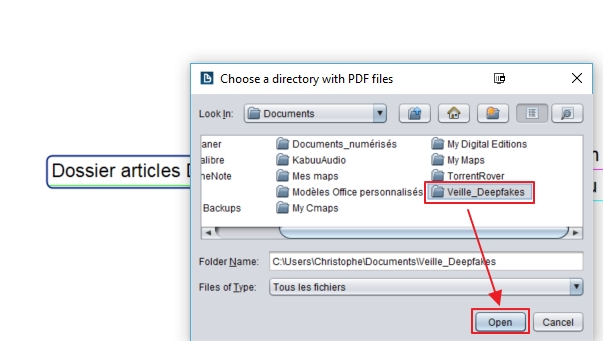
- Cliquez sur « Open »
- Cliquez sur OK lorsque l’import est terminé
Comme vous le constatez, les éléments que vous avez surligné dans l’article mais aussi vos commentaires et favoris ont été automatiquement récupérés dans votre carte Docear.
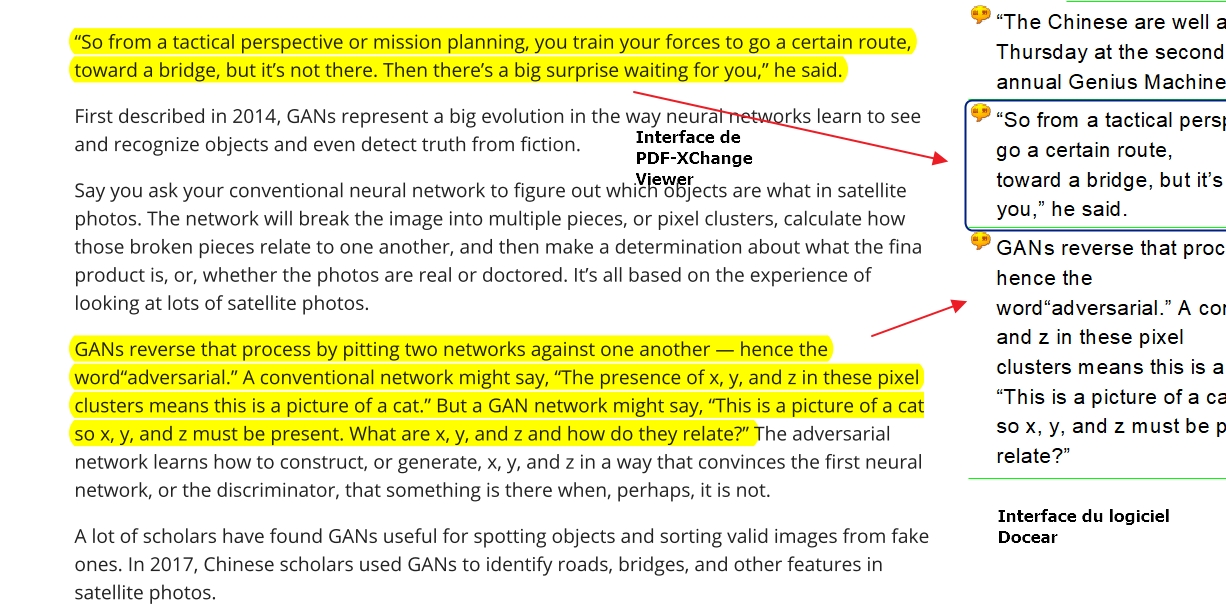
Vous évitez donc le passage par des copier-coller, ce qui n’est pas rien! Cerise sur le gâteau, chaque extrait est précédé d’une icône en forme de bulle. Lorsque vous cliquez dessus vous êtes ramené directement au bon endroit dans le fichier PDF lié. Ces deux fonctionnalités extrêmement utiles n’existent ni dans Freeplane, ni dans Mindmanager.
[note style= »alert » show_icon= »true »]Important : les versions récentes de PDF-XChange Viewer ne prennent pas en compte ces deux fonctionnalités. Il faut donc utiliser cette version du lecteur PDF [/note]
Dorénavant, lorsque vous lirez et annoterez de nouveaux articles en PDF présents dans le dossier Windows « monitoré » par Docear, il suffira de mettre à jour la branche en cliquant sur le bouton adéquat (encadré en rouge ci-dessous) pour les intégrer à votre carte de travail. Exactement comme avec Mindmanager.
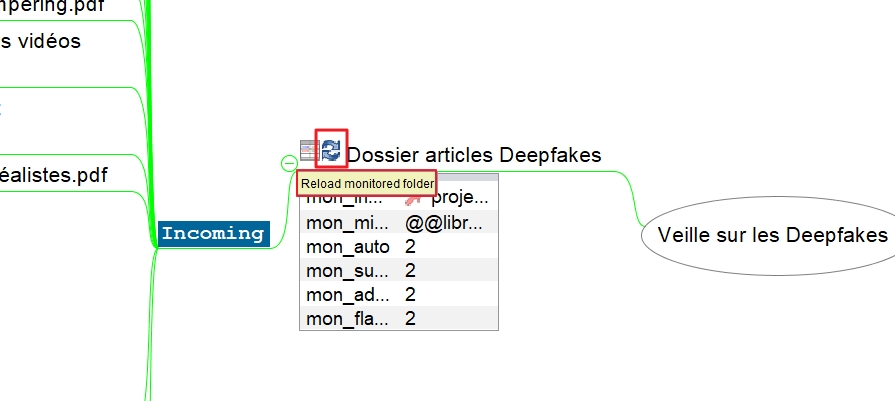
Je l’ai rappelé plus haut, la seconde fonctionnalité importante pour la gestion de la documentation issue de la veille est la capacité à filtrer la carte par des requêtes avancées, comme si l’on interrogeait une base de données. Ici Docear utilise exactement le même système d’attributs que celui décrit pour Freeplane dans l’étape 4. A l’instar de ce dernier, il reste toutefois très éloigné ergonomiquement parlant des possibilités du gestionnaire de filtre multi-critères de Mindmanager.
Freeplane, Mindmanager ou Docear?
La question qui se pose maintenant est de savoir si l’on doit utiliser Docear plutôt qu’un des deux autres logiciels évoqués dans les parties précédentes.
Pour ce qui est de remplacer Freeplane dans ces tâches de gestion documentaire la réponse est oui, sans aucun doute. Ceux qui, suite à mes précédents articles avaient choisi Freeplane n’auront aucun mal à faire la transition puisque les cartes créées avec celui-ci sont au même format que celles générées par Docear et peuvent donc être lues directement (normal puisque Docear a été bâti sur Freeplane).
Pour ce qui est de Mindmanager c’est plus compliqué. En effet, lorsqu’on s’est habitué à son interface il est très difficile de revenir à celle de Docear (ou de Freeplane) tant l’expérience utilisateur y est de meilleur qualité, mais bien sûr les deux fonctionnalités évoquées ci-dessus n’y sont pas disponibles. Est-ce un problème? Pour ce qui est de la récupération automatique des éléments surlignés je trouve personnellement que ce n’est pas le cas puisqu’il est très rapide de faire des copier-coller du fait que le PDF s’ouvre directement dans l’interface de Mindmanager :
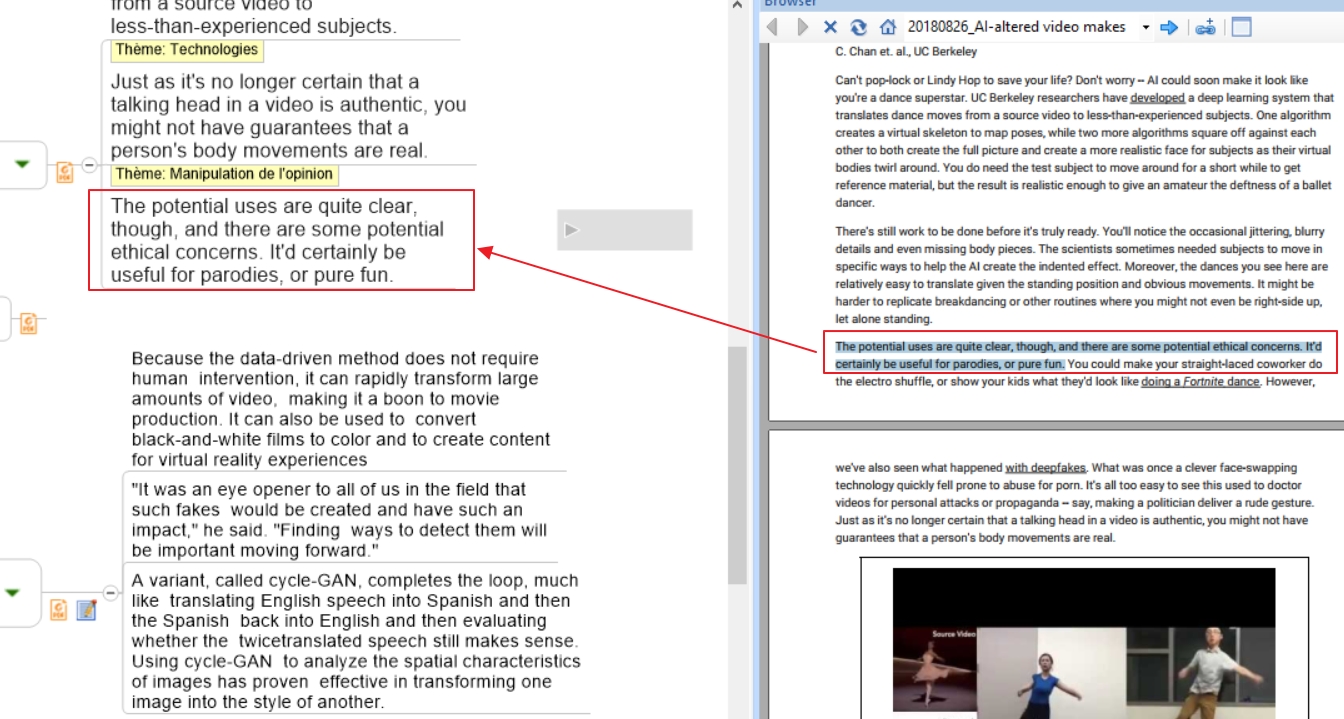
Cela demande effectivement une manipulation supplémentaire mais rien de dramatique. Pour ce qui est de la fonctionnalité permettant de revenir d’un clic directement à la partie du PDF d’où est extraite la citation là encore, cela dépend des habitudes de travail que l’on a prise. Personnellement :
- je copie-colle l’extrait qui m’intéresse dans ma carte comme vu ci-dessus
- je crée généralement l’extrait comme favori dans mon PDF, ce qui me permet d’y retourner d’un clic.
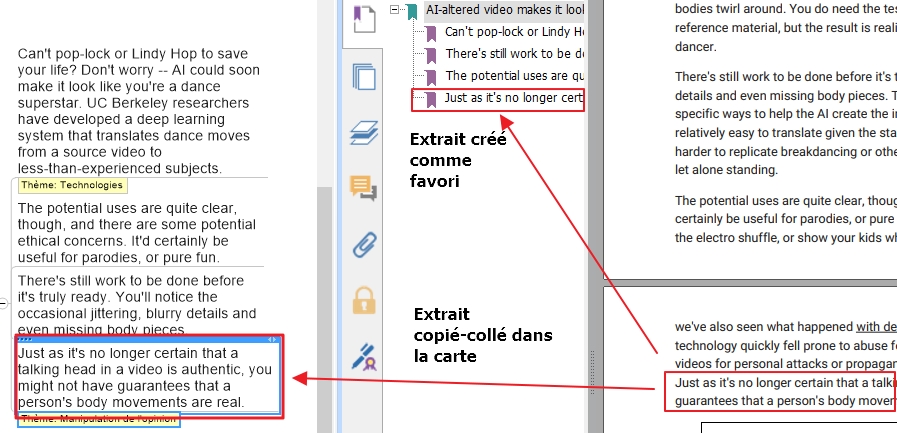
Indéniablement, le « process » de traitement est allongé par rapport à ce que permet Docear mais la clarté de l’interface de Mindmanager et la puissance du filtrage multi-critères viennent contrebalancer ces fonctionnalités. Par ailleurs, le fait que ces fonctionnalités ne soiett actives qu’avec une ancienne version de PDF-Xchange Viewer n’est pas spécialement rassurant quant à la pérennité de la solution, même si bien sûr cela peut durer encore longtemps.
Il me semble que la position à adopter peut donc être celle-ci :
- Si vous n’avez jamais utilisé Mindmanager alors Docear sera parfait pour effectuer ce travail d’exploitation des informations de la veille.
- Si en revanche vous pratiquez déjà Mindmanager il ne me semble pas utile que vous vous lanciez dans Docear. Le « coût » du retour en arrière sera trop important, notamment la perte des nombreuses fonctionnalités propres à Mindmanager déja citées plus haut (mais aussi par exemple ses capacités d’export multiformats).
En tout cas c’est un logiciel qui a bien évolué et je remercie Xavier de m’avoir incité à le tester. Les veilleurs et analystes de la société Viedoc avaient également publié un article qui m’avait conforté dans la nécessité de ce nouveau test. Merci à eux.
Enfin, pour un tutoriel détaillé de Docear je vous renvoie vers le support d’Alexandre Serres ( @alserres ) de l’URFIST de Rennes, « Découvrir Docear, une suite académique pour les chercheurs« .